Οι έξυπνες κάμερες όπως η Wyze έχουν τη δυνατότητα να ανεβάσουν την ασφάλεια του σπιτιού σας σε άλλο επίπεδο. Το Διαδίκτυο των πραγμάτων είναι μια αναδυόμενη έννοια και όσο περισσότερο αναπτύσσεται, τόσο περισσότερο επωφελούνται από αυτό οι σύγχρονοι καταναλωτές.
Η κάμερα Wyze είναι αποτελεσματικός εξοπλισμός ασφαλείας που διατίθεται στην αγορά. Όπως και άλλες έξυπνες κάμερες, η Wyze διαθέτει πολλές δυνατότητες, όπως αμφίδρομο ήχο, τηλεχειρισμό, νυχτερινή όραση, ανίχνευση κίνησης και ήχου.
Ωστόσο, η κάμερα Wyze θα μπορούσε περιστασιακά να σας δημιουργήσει προβλήματα, όπως και άλλα gadgets. Μπορεί να αντιμετωπίσετε έναν “Κωδικό σφάλματος 90” όταν χρησιμοποιείτε την εφαρμογή Wyze για να αποκτήσετε πρόσβαση στην κάμερά σας, και ό,τι κι αν προσπαθήσετε, δεν εξαφανίζεται.
Αλλά μην πανικοβάλλεστε. Ο κωδικός σφάλματος 90 της Wyze είναι ένα συνηθισμένο πρόβλημα που πολλοί άνθρωποι έχουν αντιμετωπίσει και επιδιορθώσει με επιτυχία.
Ο πίνακας δείχνει μια επισκόπηση του περιεχομένου που θα συζητήσω σε αυτό το άρθρο:
| Λύσεις | Επεξήγηση |
| 1. Κάντε κύκλο λειτουργίας της φωτογραφικής μηχανής | Απλά κάντε επανεκκίνηση της κάμεράς σας |
| 2. Ελέγξτε τη σύνδεση στο διαδίκτυο | Ελαττωματική ή ασταθής σύνδεση στο διαδίκτυο |
| 3. Πραγματοποιήστε εκ νέου αντιστοίχιση της κάμερας Wyze στην εφαρμογή Wyze | Αποσυνδέστε την κάμερα και, στη συνέχεια, συνδέστε την ξανά |
| 4. Εγκαταστήστε εκ νέου την εφαρμογή Wyze Cam για το τηλέφωνο | Διαγράψτε την εφαρμογή Wyze cam και εγκαταστήστε την ξανά. |
| 5. Ελέγξτε τις ρυθμίσεις του δρομολογητή Wi-Fi | Ασθενής ισχύς σήματος, μπλοκάρισμα αντικειμένων και παρεμβολές Wi-Fi |
| 6. Πραγματοποιήστε φλασάρισμα του υλικολογισμικού | Επαναφορά σε παλαιότερο υλικολογισμικό |
| 7. Αφαιρέστε την κάρτα SD από την κάμερα | Επανεγκαταστήστε την κάρτα SD ή αγοράστε μια νέα |
| 8. Επικοινωνήστε με την υποστήριξη της Wyze | Επικοινωνήστε με την ομάδα υποστήριξης της Wyze |
Αυτό το άρθρο θα σας καθοδηγήσει στη διαδικασία και θα σας δώσει τις απαραίτητες πληροφορίες για την επίλυση του προβλήματος του κωδικού σφάλματος 90 της Wyze.
Ας ξεκινήσουμε λοιπόν.


Οθόνη σφάλματος
Τι είναι ο κωδικός σφάλματος 90 της Wyze;
Ο κωδικός σφάλματος 90 σημαίνει ότι η κάμερα είναι εκτός σύνδεσης και δεν μπορεί να επικοινωνήσει με τους διακομιστές ροής.
Υπάρχουν μερικά διαφορετικά πράγματα που μπορείτε να δοκιμάσετε για να διορθώσετε αυτό το πρόβλημα. Μια επιλογή είναι να απενεργοποιήσετε και να ενεργοποιήσετε ξανά τη συσκευή. Μια άλλη επιλογή είναι να ελέγξετε τη σύνδεσή σας στο διαδίκτυο. Και αν αυτά δεν λειτουργήσουν, μπορείτε ακόμη και να δοκιμάσετε να αναβοσβήσετε νέο υλικολογισμικό. Θα σας καθοδηγήσω σε κάθε ένα από αυτά τα βήματα στις παρακάτω ενότητες.
Γιατί δεν συνδέεται η Wyze Cam μου;
Το πρώτο πράγμα που πρέπει να ελέγξετε είναι αν πληκτρολογήσατε σωστά τον κωδικό πρόσβασης δικτύου. Θα πρέπει επίσης να χρησιμοποιείτε τον ίδιο δρομολογητή WPA/WPA2 για να συνδέσετε το Wyze can στο δίκτυό σας. Μπορείτε επίσης να ενημερώσετε ή να επανεκκινήσετε το δρομολογητή σας για να ανανεώσετε τη σύνδεσή σας.
Γιατί η κάμερά μου Wyze δεν ενημερώνεται;
Μπορείτε να δοκιμάσετε να αποσυνδέσετε και στη συνέχεια να συνδέσετε ξανά την κάμερά σας για να την ενημερώσετε. Εάν χρησιμοποιείτε επίσης κάρτα SD, μπορείτε να την αφαιρέσετε και στη συνέχεια να την επανατοποθετήσετε. Βεβαιωθείτε ότι βρίσκεστε επίσης κοντά στο δρομολογητή για αποτελεσματικότερη ενημέρωση της κάμερας Wyze.
Πώς να διορθώσετε τον κωδικό σφάλματος 90 της Wyze;
Όπως αναφέραμε προηγουμένως, η κακή πρόσβαση στο διαδίκτυο είναι συχνά η αιτία του κωδικού σφάλματος 90. Ωστόσο, μπορεί επίσης να προκληθεί από μια κάρτα MicroSD ή μια κάμερα που δεν είναι συμβατή με το smartphone.
Οι οκτώ τρόποι για να διορθώσετε τον κωδικό σφάλματος 90 του Wyze παρατίθενται παρακάτω.
1. Κάντε διακοπή λειτουργίας της φωτογραφικής μηχανής (επανεκκίνηση)
Ξεκινήστε με τις πιο απλές λύσεις και, στη συνέχεια, δοκιμάστε τις δύσκολες. Κάντε επανεκκίνηση της συσκευής εάν εμφανιστεί ένας αριθμός σφάλματος και η κάμερα Wyze δεν συνδέεται με το smartphone σας.
Πολλές ηλεκτρονικές συσκευές μπορούν να επιδιορθωθούν με την ανακύκλωση ρεύματος, η οποία είναι μια δοκιμασμένη και αποτελεσματική τεχνική. Τα εσωτερικά εξαρτήματα μιας συσκευής επανεκκινούνται αφού αποσυνδεθούν από όλες τις πηγές τροφοδοσίας.
Με αυτόν τον τρόπο απαλλάσσεστε από τυχόν προβλήματα που μπορεί να έχουν προκαλέσει τα προβλήματα που προκαλούν τον κωδικό σφάλματος 90. Επιπλέον, αυτό καθαρίζει κάθε εσωτερική φόρτιση που είχε εμποδίσει τα εσωτερικά μέρη του υλικού.
Για να ενεργοποιήσετε την κάμερα Wyze, ακολουθήστε τα παρακάτω βήματα:
- Πάρτε την κάμερα Wyze και αποσυνδέστε την από την παροχή ρεύματος.
- Περιμένετε 30 δευτερόλεπτα και, στη συνέχεια, επανασυνδέστε την.
- Μετά από αυτό επανασυνδέστε το βύσμα στην παροχή ρεύματος.
- Τέλος, ελέγξτε για το σφάλμα εάν αυτό εξακολουθεί να υφίσταται.
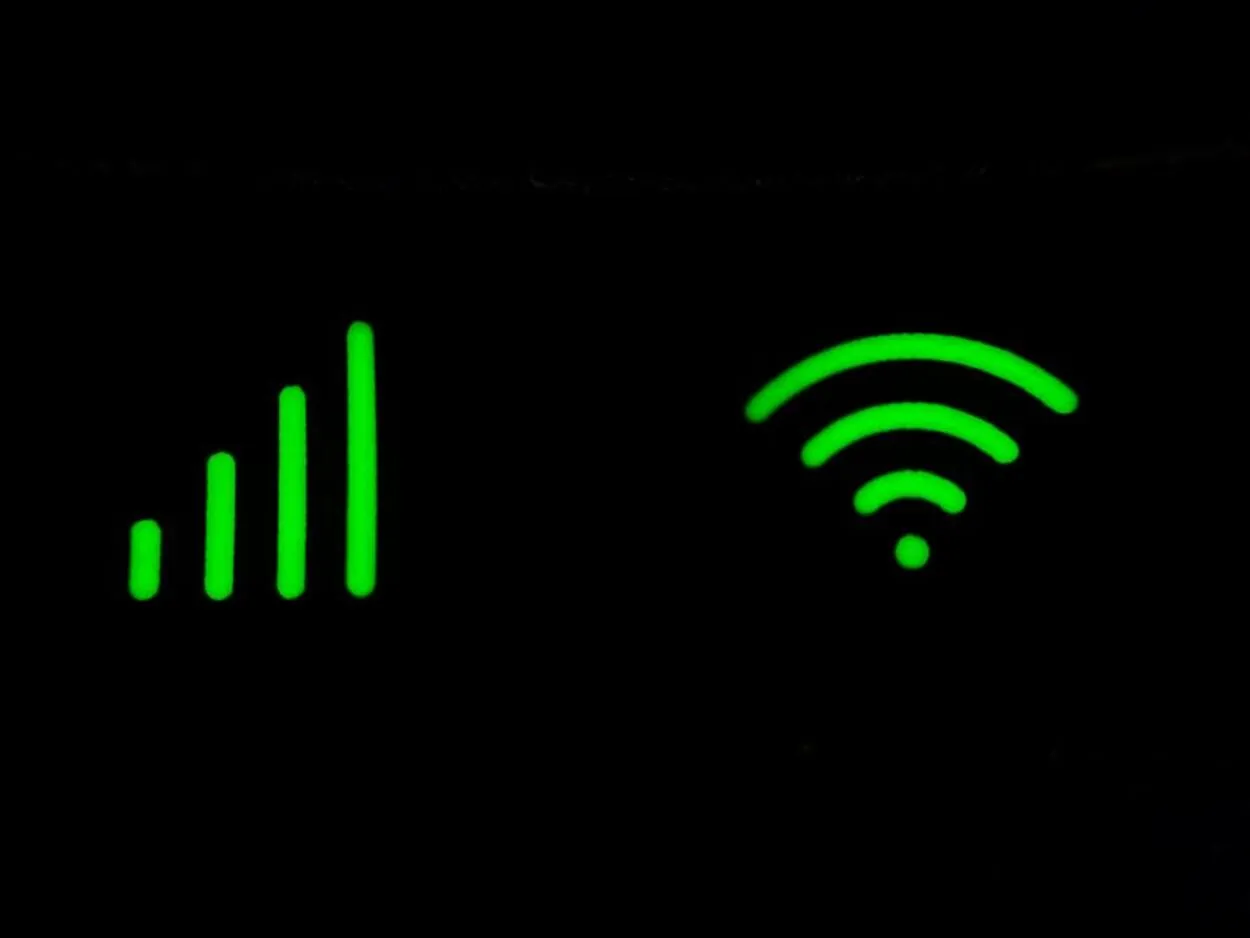
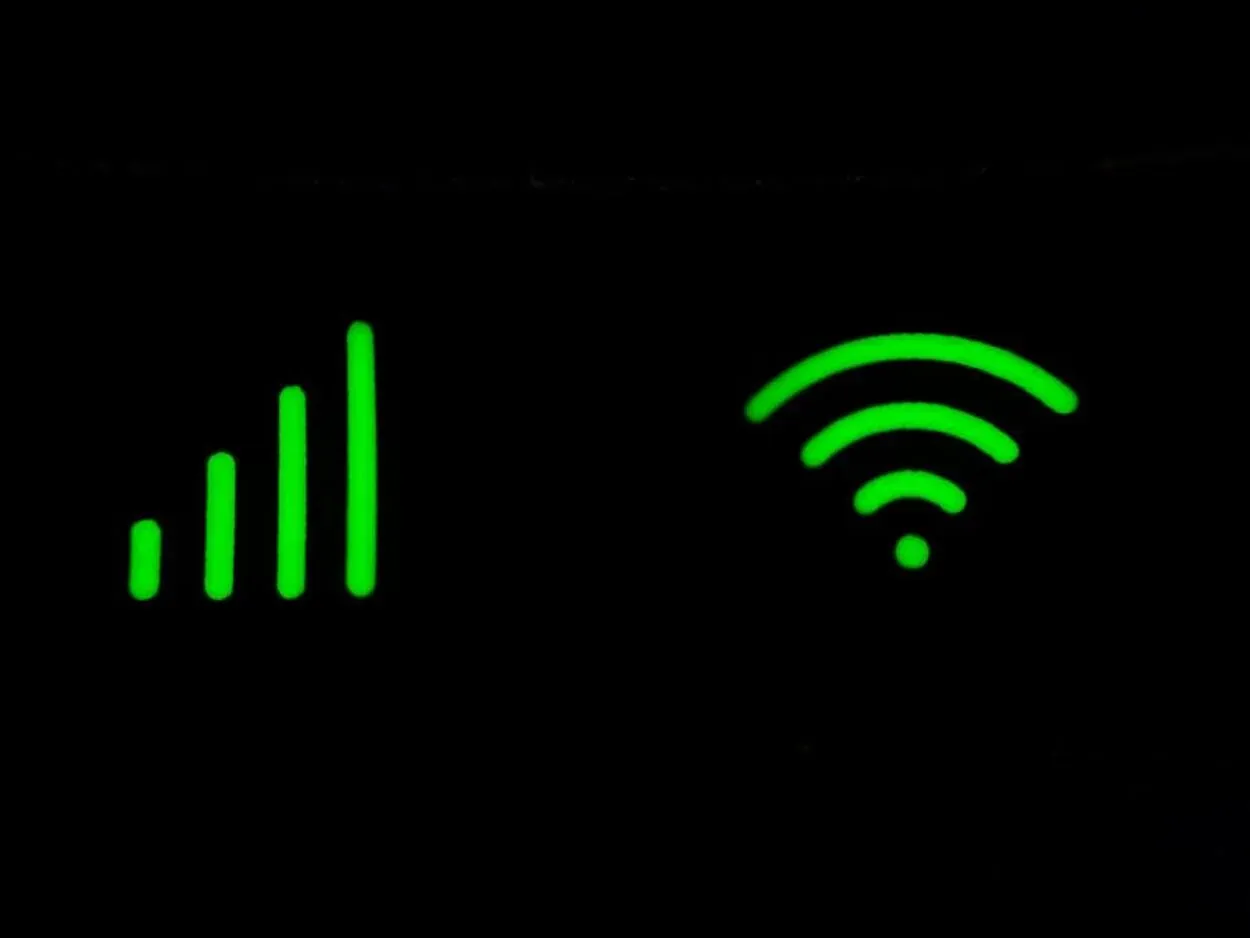
Wi-Fi and mobile network signal symbols
2. Ελέγξτε τη σύνδεση στο διαδίκτυο
Ο κωδικός σφάλματος 90 της κάμερας Wyze μπορεί επίσης να προκληθεί όταν το smartphone σας είναι συνδεδεμένο με μια ασταθή σύνδεση στο διαδίκτυο.
Ακολουθεί μια λίστα με τα πράγματα που πρέπει να ακολουθήσετε για να διορθώσετε το σφάλμα:
- Εάν η απόσταση υπερβαίνει τα 60 πόδια, μετακινήστε την κάμερα πιο κοντά στο δρομολογητή ή το σημείο πρόσβασης.
- Η σύνδεσή σας στο διαδίκτυο δεν λειτουργεί σωστά εάν το σφάλμα εξαφανιστεί.
- Για να επαναφέρετε το δρομολογητή σας, απλά απενεργοποιήστε τον, περιμένετε δύο λεπτά και, στη συνέχεια, ενεργοποιήστε τον ξανά.
- Μπορείτε να επανασυνδέσετε το smartphone σας με την κάμερα Wyze χρησιμοποιώντας την εφαρμογή της.
- Μια άλλη συμβουλή για την αντιμετώπιση προβλημάτων είναι να κοιτάξετε τις φωτεινές ενδείξεις LED στο πίσω μέρος της κάμερας: αν η σύνδεση στο διαδίκτυο λειτουργεί σωστά, θα πρέπει να είναι σταθερά μπλε ή να αναβοσβήνουν.
- Εάν η λυχνία LED είναι μπλε και λάμπει, υποδεικνύοντας ότι η σύνδεση με τον διακομιστή ήταν επιτυχής, η κάμερα έχει εγκατασταθεί σωστά.
- Θα πρέπει να μπορείτε να δείτε τη ζωντανή εικόνα της κάμερας χρησιμοποιώντας την εφαρμογή Wyze για κινητά.
- Ελέγξτε αν έχει επιλυθεί το πρόβλημα “κωδικός σφάλματος 90 της Wyze”.
Για να επεκτείνετε τη σύνδεση Wi-Fi σε μεγαλύτερη απόσταση, μπορείτε επίσης να αγοράσετε ένα Wi-Fi Extender. Ωστόσο, αν το πρόβλημα συνεχίζεται, δοκιμάστε να επαναφέρετε ξανά το δρομολογητή σας.
Συμβουλή: Οι κάμερες Wyze δεν θα λειτουργούν σε δημόσια δίκτυα, όπως το Wi-Fi ενός ξενοδοχείου ή το Wi-Fi μιας επιχείρησης, επειδή αυτά τα δίκτυα διαθέτουν τις δικές τους πύλες σύνδεσης που απαιτούν ξεχωριστό έλεγχο ταυτότητας.


Small White Security Camera
3. Επανασύνδεση της κάμερας Wyze στην εφαρμογή Wyze
Μερικές φορές, μια απλή αποσύνδεση και σύζευξη μπορεί να διορθώσει τυχόν προβλήματα συνδεσιμότητας δικτύου.
Για να αποσυνδέσετε την κάμερα Wyze από την εφαρμογή Wyze App, ακολουθήστε τα παρακάτω βήματα.
- Εκκινήστε την εφαρμογή Wyze.
- Κάντε κλικ στο εικονίδιο με το μολύβι στην αρχική σελίδα της εφαρμογής.
- Στη συνέχεια, κάντε κλικ στην επιλογή Edit Devices (Επεξεργασία συσκευών).
- Για να καταργήσετε τη σύζευξη μιας κάμερας Wyze, επιλέξτε το κόκκινο εικονίδιο δίπλα της.
- Επιλέξτε Done (Τέλος).
Με αυτόν τον τρόπο θα καταργηθεί η αντιστοίχιση της επιλεγμένης κάμερας Wyze από την εφαρμογή Wyze. Μετά την άρση της ζεύξης, απλά αντιστοιχίστε την κάμερα Wyze με την εφαρμογή Wyze.
- Εκκινήστε την εφαρμογή Wyze.
- Κάντε κλικ στο εικονίδιο συν στην αρχική σελίδα της εφαρμογής.
- Κάντε κλικ στην επιλογή Add Device (Προσθήκη συσκευής).
- Επιλέξτε την επιλογή Camera (Κάμερα) και, στη συνέχεια, εκτελέστε τα βήματα που εμφανίζονται στην οθόνη.
Μόλις γίνει αυτό, η ζωντανή εικόνα θα αρχίσει να εμφανίζεται στην οθόνη. Ωστόσο, προχωρήστε στο επόμενο βήμα εάν ο κωδικός σφάλματος 90 της κάμερας Wyze συνεχίζει να εμφανίζεται.
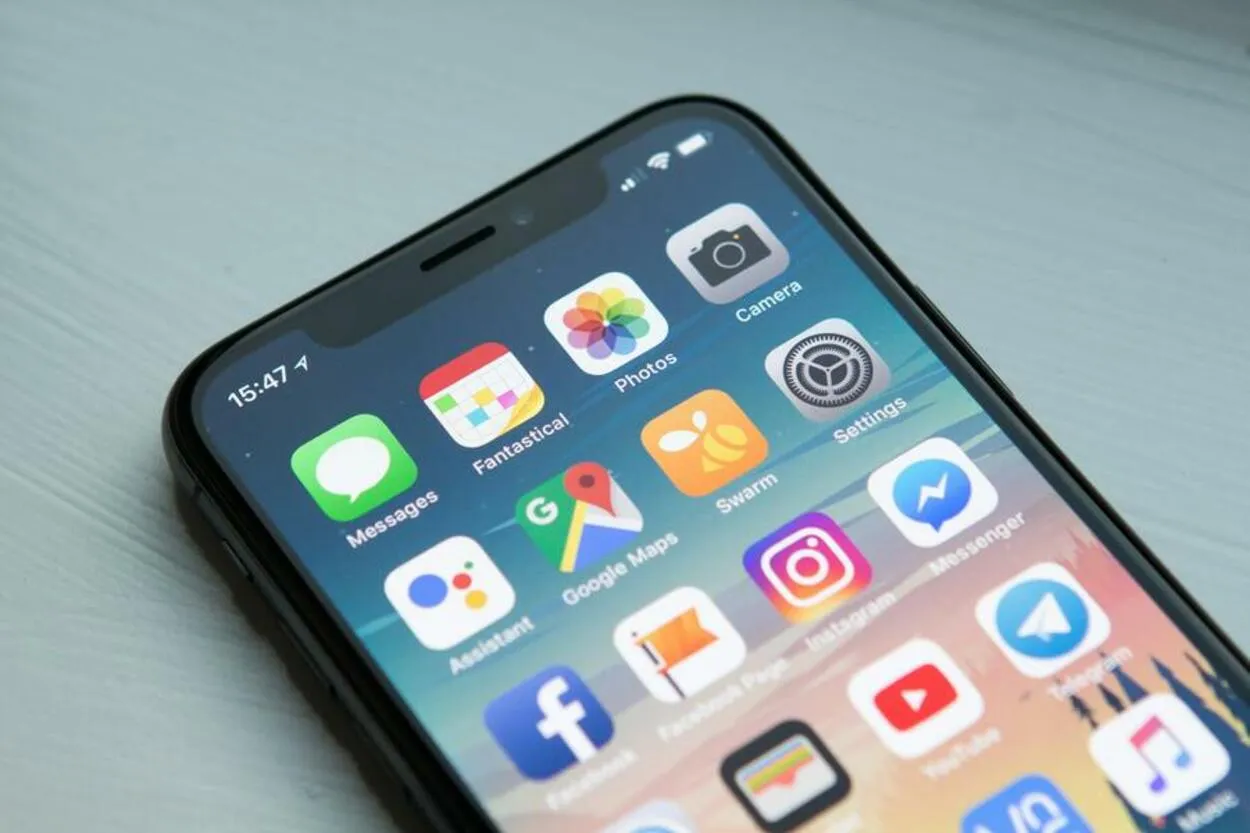
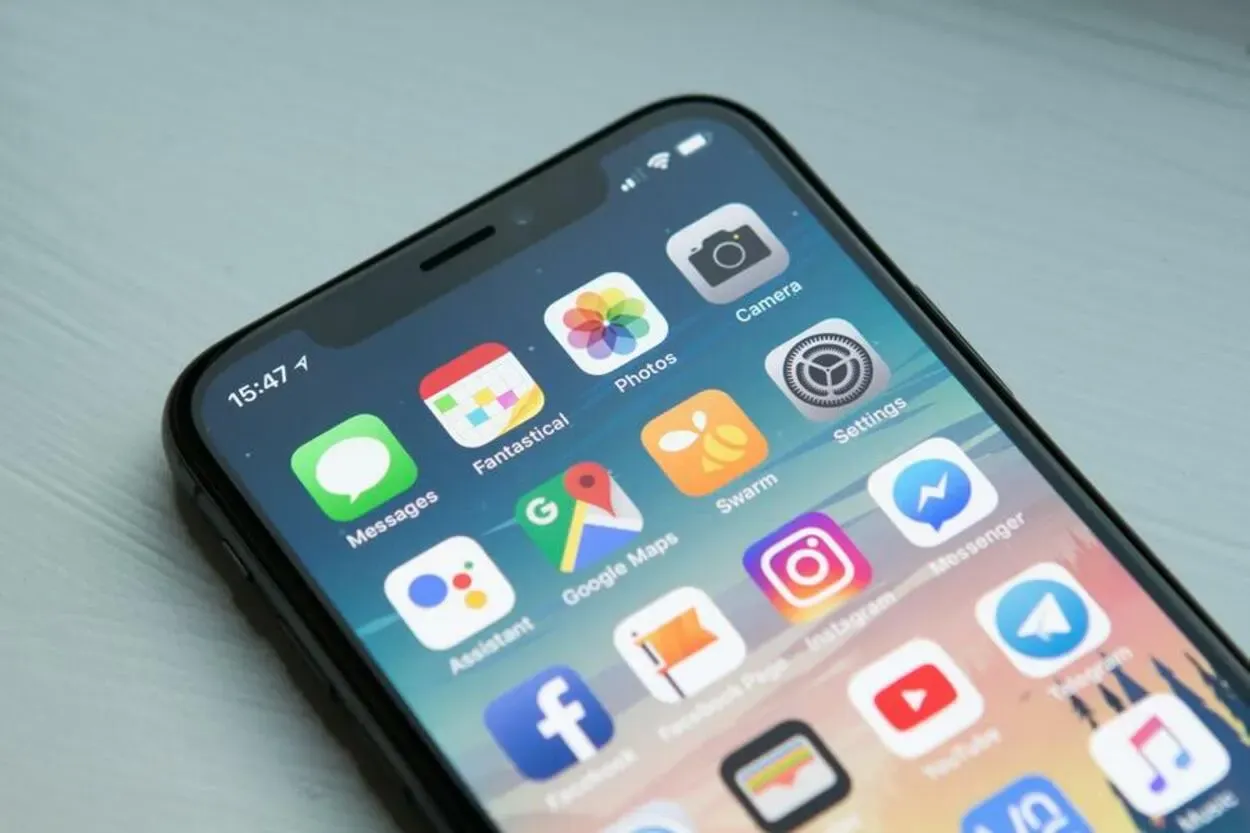
iPhone X Apps
4. Επανεγκαταστήστε την εφαρμογή Wyze Cam για το τηλέφωνο
Οι εφαρμογές περιστασιακά καταρρέουν και καταστρέφονται. Ως εκ τούτου, μια νέα εγκατάσταση της Wyze Cam μπορεί να είναι μια καλή επιλογή.
- Αρχικά, επανεκκινήστε τη συσκευή σας μετά την αφαίρεση της εφαρμογής Wyze Cam.
- Εγκαταστήστε την εφαρμογή Wyze Cam από το Google Play Store ή το App Store.
- Απενεργοποιήστε το VPN σας, αν το χρησιμοποιείτε, για να αποφύγετε τα προβλήματα.
- Ρυθμίστε την εφαρμογή σας από την αρχή με την Wyze Cam.
Δεδομένου ότι η Wyze προσπαθεί συνεχώς να διορθώνει προβλήματα με τις συνδέσεις της που επηρεάζουν τις συσκευές Wyze, τα προβλήματα αυτά συχνά διορθώνονται σε μια μεταγενέστερη έκδοση της εφαρμογής Wyze.


A Wi-Fi Router
5. Ελέγξτε τις ρυθμίσεις του δρομολογητή Wi-Fi
Η κάμερα Wyze απαιτεί μια αξιόπιστη σύνδεση στο διαδίκτυο. Διαφορετικά, εκδίδει περιστασιακά μηνύματα προβλήματος, όπως ο κωδικός σφάλματος Wyze 90.
Ερεύνησα το θέμα και εντόπισα τα πιο συχνά προβλήματα που αντιμετωπίζουν οι δρομολογητές με αυτή την κάμερα:
Ελέγξτε την ισχύ σήματος Wi-Fi
Εάν η κάμερα Wyze βρίσκεται μακριά από το δίκτυο Wi-Fi, το σήμα διαδικτύου μπορεί να είναι αδύναμο ή να μην φτάνει σε αυτήν.
Μια ακόμη ένδειξη αδύναμου σήματος Wi-Fi είναι ότι η κάμερα ενδέχεται να ενεργοποιείται και να απενεργοποιείται περιστασιακά. Για να διορθώσετε το πρόβλημα, μετακινήστε την κάμερα πιο κοντά στο δρομολογητή.
Αντικείμενα που εμποδίζουν το σήμα διαδικτύου Wi-Fi
Τοποθετήστε το δρομολογητή σας σε κατάλληλο σημείο αντί να τον κρύβετε πίσω από την έξυπνη τηλεόρασή σας, μια πόρτα ή έναν τοίχο.
Το σήμα ενδέχεται να αποδυναμωθεί ή να μπλοκαριστεί από αυτά τα εμπόδια. Φέρτε την κάμερα πιο κοντά μόλις η σύνδεση είναι σταθερή.
Υπάρχουν παρεμβολές στο σήμα Wi-Fi
Η χρήση ενός δρομολογητή 2,4 GHz είναι μία από τις απαιτήσεις του συστήματος της Wyze Cam. Ο κωδικός σφάλματος Wyze 90 μπορεί να προκύψει εάν ο δρομολογητής σας δεν πληροί την απαίτηση.
Δείτε πώς μπορείτε να τροποποιήσετε το εύρος ζώνης του καναλιού στο δρομολογητή σας:
- Χρησιμοποιήστε οποιοδήποτε πρόγραμμα περιήγησης για να πλοηγηθείτε στη σελίδα Ρυθμίσεις διεύθυνσης IP του δρομολογητή σας.
- Στο δρομολογητή σας, εισαγάγετε τον κωδικό πρόσβασης και το όνομα χρήστη “admin”.
- Μετά την είσοδο στις ρυθμίσεις του δρομολογητή μεταβείτε στην ενότητα Channel Bandwidth (Εύρος ζώνης καναλιού).
- Αποθηκεύστε τις τροποποιήσεις αφού επιλέξετε “2,4 GHz”.
- Μετά την επανεκκίνηση του δρομολογητή σας, ανοίξτε την εφαρμογή Wyze Cam και δημιουργήστε μια σύνδεση.
- Ελπίζουμε ότι, αυτή τη φορά, ο κωδικός σφάλματος θα διορθωθεί.


White Security Camera
6. Πραγματοποιήστε αναλαμπή του υλικολογισμικού
Συνήθως, θέλετε να ενημερώσετε το υλικολογισμικό της κάμεράς σας. Ωστόσο, το νέο υλικολογισμικό μπορεί περιστασιακά να έχει προβλήματα. Τότε θα πρέπει να επαναφέρετε το υλικολογισμικό σε κάθε κάμερα με μη αυτόματο τρόπο.
Για να κάνετε flash παλαιότερο υλικολογισμικό στην κάμερα Wyze, ακολουθήστε τα παρακάτω βήματα.
- Συνιστάται η μορφοποίηση FAT32 για μια κάρτα microSD.
- Χρησιμοποιήστε έναν προσαρμογέα κάρτας SD για να συνδέσετε την κάρτα microSD σε έναν φορητό υπολογιστή.
- Από τη σελίδα υποστήριξης της Wyze, κατεβάστε το υλικολογισμικό της επιλογής σας.
- Αν δεν είστε σίγουροι, απλά κατεβάστε την πιο πρόσφατη έκδοση.
- Δώστε στο αρχείο υλικολογισμικού το όνομα demo.bin.
- Πρέπει να μετονομάσετε το αρχείο υλικολογισμικού σε demo wcv3.bin εάν χρησιμοποιείτε κάμερα Wyze v3.
- Αντιγράψτε το αρχείο demo.bin στην κάρτα microSD, στην κάρτα microSD,
- Εκκινήστε την κάμερα Wyze.
- Μέχρι τα φώτα να γίνουν μωβ, πατήστε και κρατήστε πατημένο το κουμπί επαναφοράς/επιλογής για μεγάλο χρονικό διάστημα.
- Για να ξεκινήσει η διαδικασία αναλαμπής, αφήστε το κουμπί και αφήστε το ανενεργό για τρία έως πέντε λεπτά.


SD Cards
7. Αφαιρέστε την κάρτα SD από την κάμερα
Ένας άλλος λόγος για τον κωδικό σφάλματος 90 της Wyze είναι μια κατεστραμμένη κάρτα SD ή μια κάρτα που τοποθετήθηκε λανθασμένα στην κάμερα.
- Αρχικά, αφαιρέστε την κάρτα SD από την κάμερα Wyze.
- Ελέγξτε αν η κάρτα SD είναι πλήρως λειτουργική ή κατεστραμμένη.
- Στη συνέχεια, επανατοποθετήστε σωστά την κάρτα.
- Τώρα συνδέστε την κάμερα με την εφαρμογή.
- Ελέγξτε αν εξακολουθεί να υπάρχει ο κωδικός σφάλματος 90 της Wyze.
Η αγορά μιας νέας κάρτας είναι ιδανική εάν είστε σίγουροι ότι η τρέχουσα κάρτα σας έχει καταστραφεί. Η καλύτερη επιλογή κατά την αγορά καρτών SD είναι να επιλέξετε μία από έναν αξιόπιστο κατασκευαστή. Αυτό θα διασφαλίσει ότι η κάρτα δεν θα δυσλειτουργήσει και δεν θα οδηγήσει σε σφάλματα.


Customer Assistance
8. Επικοινωνήστε με την υποστήριξη της Wyze
Εάν έχετε δοκιμάσει όλες τις προτεινόμενες διορθώσεις, αλλά δεν μπορείτε να διορθώσετε το σφάλμα νούμερο 90, απλά επικοινωνήστε με την ομάδα Wyze cam μέσω της ιστοσελίδας τους. Στη συνέχεια, θα σας παράσχουν την απαιτούμενη βοήθεια.
Το εισιτήριο υποστήριξής σας θα λάβει απάντηση από ένα μέλος του προσωπικού το συντομότερο δυνατό. Θα είστε σε θέση να λάβετε τη βοήθεια που χρειάζεστε για να επιλύσετε το πρόβλημα με αριθμό 90 και να επαναφέρετε την κάμερά σας σε λειτουργία αφού κάποιος αναλάβει την υπόθεση.
Συχνές ερωτήσεις (FAQ)
Ο κωδικός σφάλματος 90 της κάμερας Wyze επηρεάζει τους χρήστες της Cam Plus;
Έχω κάποια προβλήματα με τις κάμερες Wyze τον τελευταίο καιρό. Φαίνεται ότι υπάρχει αυτός ο κωδικός σφάλματος 90 που εμφανίζεται συνεχώς. Από ό,τι διάβασα στο διαδίκτυο, πρόκειται για ένα σφάλμα επικοινωνίας που επηρεάζει όλους τους χρήστες, όχι μόνο εκείνους που έχουν συνδρομή Cam Plus.
Πώς μπορώ να ενημερώσω το υλικολογισμικό της Wyze μου;
Η ενημέρωση του υλικολογισμικού του Wyze είναι εύκολη. Το μόνο που χρειάζεται να κάνετε είναι να μεταβείτε στην καρτέλα Account (Λογαριασμός) στην εφαρμογή Wyze και να μετακινηθείτε προς τα κάτω μέχρι να βρείτε την επιλογή Firmware Update (Ενημέρωση υλικολογισμικού).
Εάν όλα έχουν ήδη ενημερωθεί, είστε έτοιμοι! Ωστόσο, αν χρειαστεί να ενημερώσετε το υλικολογισμικό σας, απλά πατήστε το κουμπί και θα λάβετε τη νεότερη έκδοση. Να θυμάστε, είναι πάντα σημαντικό να διατηρείτε τις συσκευές σας ενημερωμένες για την καλύτερη δυνατή απόδοση και ασφάλεια.
Μπορούν οι κάμερες Wyze να χρησιμοποιηθούν εκτός σύνδεσης;
Πρόσφατα αγόρασα κάμερες Wyze και διαπίστωσα ότι μπορούν να λειτουργήσουν χωρίς σύνδεση στο διαδίκτυο. Ωστόσο, κατά την αρχική διαδικασία σύζευξης, έπρεπε να διασφαλίσω ότι είχα σύνδεση στο διαδίκτυο για να λειτουργήσει σωστά.
Μόλις ολοκληρώθηκε η αντιστοίχιση, μπορούσα να χρησιμοποιήσω τις κάμερες τοπικά χωρίς σύνδεση στο διαδίκτυο, αν το επέλεγα. Είναι καλό να γνωρίζω ότι υπάρχει αυτή η επιλογή σε περίπτωση που αντιμετωπίσω ποτέ προβλήματα συνδεσιμότητας στο διαδίκτυο.
Μπορεί η WYZE να λειτουργήσει στα 5GHz;
Το Wyze λειτουργεί στα 2,4 GHz προς το παρόν.


Security Camera
Συμπέρασμα
- Οι κάμερες Wyze αποτελούν ιδανική επιλογή για πολλά σπίτια. Ωστόσο, έχουν τα προβλήματά τους.
- Μπορείτε να επιλύσετε την πλειονότητα των προβλημάτων της κάμερας στο σπίτι.
- Μπορείτε να επιλύσετε τα δικά σας κάνοντας γρήγορη αντιμετώπιση προβλημάτων, όπως η αναβάθμιση της εφαρμογής, η επανεγκατάσταση της εφαρμογής και ο έλεγχος της σύνδεσής σας στο διαδίκτυο για να βεβαιωθείτε ότι είναι σταθερή.
- Αλλά περιστασιακά, μπορεί να μην έχετε αρκετό χρόνο. Η διαδικασία μπορεί να διαρκέσει πολύ, αν έχετε πολλές κάμερες.
- Υπάρχει μεγάλη πιθανότητα το πρόβλημα να λυθεί αν ακολουθήσετε τα βήματα που αναφέρονται παραπάνω.
Άλλα άρθρα
- 12 χριστουγεννιάτικες λειτουργίες για τα παιδιά σας με την Amazon Alexa!
- Amazon Echo Show και Echo Show 5 – Απαιτείται Prime
- Προσθέστε τον έξυπνο λαμπτήρα σας στο Google Home: Το σεμινάριο για το έξυπνο σπίτι σας
- Καταπληκτικό έργο κήπου με τον φωτισμό Philips Hue
